軽量マークアップ言語, 図で理解, 音楽再生, ラダー回路
その他
ここでは, OutlineTextの特徴を示します.
OutlineTextの特徴は以下のとおりです.
- プレーンテキストでの見た目がそのままウェブページに反映
- 文章のアウトラインを見えやすく
- 見た目が分かりやすい文章は,読みやすく書きやすい
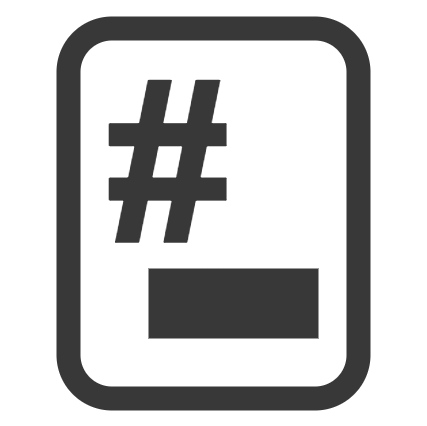
OutlineTextは, プレーンテキストの段階で文章のアウトラインを分かりやすくするために開発された軽量マークアップ言語です. 他の軽量マークアップ言語(Markdown, AsciiDoc, ReStructuredText, …)と異なり, インデントは文章の階層構造を表します. このことで, 文章の階層構造が視覚的にわかりやすくなります.
OutlineTextの実行例をご覧になりたい時はこのウェブページを参照してください. このウェブページはすべてOutlineTextで書かれています. OutlineTextのプレーンテキストは, ウェブページ右下にあるこのページのソースコードを表示をクリックすることで, 確認できます.
すぐに試してみたい方は, 以下のページから
すぐに試す
ここでは, OutlineText の文法を示していきます. 基本的に Markdown と似せていますが, インデントに対する挙動が異なります. 見やすい文章を書くことを注意すれば, OutlineText は自然に解釈し構造化します.
線形代数にある線形写像, 基底の変換行列, 表現行列などを理解するとき, 今どこの座標系にいるのか, 基底は変わったのか, ここはベクトル空間かという悩みに会います.
本稿では, 変換行列や表現行列を図で理解することを目的にします. 行列の掛け算が点の移動であることを意識すると, 理解しやすくなります.
Arduinoで何か作品を作っているとき, その作品に音を鳴らせたい時があります. 本格的に音楽を鳴らすのではなく, 効果音としてちょこっと入れたいという意味です. 例えば, 簡単な早押しゲームを作るとして, ボタンを押したときの効果音を入れたいという時です. ですが, この効果音を入れたいために別のArduinoを用意するのはコストの点で好ましくありません. -オーディオプレイヤーのように音楽を鳴らしたい時は[Arduino/Arduinoで音楽を鳴らす]を参照してください.-
ここで, このMelodyPlayerがあります. このMelodyPlayerは新たにArduinoを用意する必要はありません. また, 音楽再生処理はバックグラウンドで行っているためメインプログラムに何も影響を与えません. メロディーを流しながら何か他の処理―LED点灯, ボタン入力など―をすることができます. あなたがすでに書いたスケッチのコードに一行"Play(’Melody名’)"と入れるだけでメロディーが再生されます.
MelodyPlayerができるのは以下の通りです.
- インクルードするだけで簡単にメロディー再生
- 簡単にメロディーを追加
ただしMelodyPlayerはピン3,9,10,11のPWM出力を妨げます.
Arduinoで電子工作をしていると音を鳴らしたくなります. その鳴る音は電子音のようなピーピー音ではなく, ゲーム機でなっているような音―むしろ音楽といった方がいいでしょう―にしたいです.
このページではArduinoを用いて音楽を鳴らすことができる’MediaPalyer’を紹介します. 外部シールドを使わないで音楽を鳴らすことができます.
ただし以下の環境が必要です.
メインのArduino
下の音楽再生用のArduinoをコントロールするためのものです.
音楽を再生するためのArduino
MediaPlayerは音楽を再生するためのArduinoを必要とします. これはつまり音楽を再生する処理とそのほかのメイン処理を分けるということになります. こうすることで, Arduinoは音楽を再生するための処理に集中することができます.
対応しているArduinoについて
- 動作周波数: 8MHz, 16MHz
microSD
音楽ファイルを保存するために必要です
音楽ファイル
- 対応ファイル形式: Wave
- サンプリング周波数: 32KHz, 16KHz, 8KHz
- 量子化精度: 8bit

Cloud Music Boxは、クラウドストレージ(現在はOneDriveのみ)から音楽を再生するPWA音楽プレイヤーです。
以下の特徴を持ちます。
- PWAとして、多くのプラットフォーム(Windows, macOS, iOS, Android)上で同様のユーザ体験を実現します。
- 一元管理されたクラウドストレージからの再生で、プレイヤーごとに音楽を同期する必要がありません。
- オフラインでも、ダウンロード済みの音楽は再生可能です。
- アプリがバックグラウンドにある場合でも、音楽の連続再生が可能です(iOSのみ動作しないことがある)。
- 音楽に合わせて、動的にアプリのスタイルやアニメーションが変化します。

Cloud Music Boxは、クラウドストレージ(現在はOneDriveのみ)から音楽を再生するPWA音楽プレイヤーです。
以下の特徴を持ちます。
- PWAとして、多くのプラットフォーム(Windows, macOS, iOS, Android)上で同様のユーザ体験を実現します。
- 一元管理されたクラウドストレージからの再生で、プレイヤーごとに音楽を同期する必要がありません。
- オフラインでも、ダウンロード済みの音楽は再生可能です。
- アプリがバックグラウンドにある場合でも、音楽の連続再生が可能です(iOSのみ動作しないことがある)。
- 音楽に合わせて、動的にアプリのスタイルやアニメーションが変化します。
Arduinoで電子工作をしていると音を鳴らしたくなります. その鳴る音は電子音のようなピーピー音ではなく, ゲーム機でなっているような音―むしろ音楽といった方がいいでしょう―にしたいです.
このページではArduinoを用いて音楽を鳴らすことができる’MediaPalyer’を紹介します. 外部シールドを使わないで音楽を鳴らすことができます.
ただし以下の環境が必要です.
メインのArduino
下の音楽再生用のArduinoをコントロールするためのものです.
音楽を再生するためのArduino
MediaPlayerは音楽を再生するためのArduinoを必要とします. これはつまり音楽を再生する処理とそのほかのメイン処理を分けるということになります. こうすることで, Arduinoは音楽を再生するための処理に集中することができます.
対応しているArduinoについて
- 動作周波数: 8MHz, 16MHz
microSD
音楽ファイルを保存するために必要です
音楽ファイル
- 対応ファイル形式: Wave
- サンプリング周波数: 32KHz, 16KHz, 8KHz
- 量子化精度: 8bit
コントローラ製作に関することについて説明します. 説明の項目は以下のとおりです.
- 部品入手
- 製作
- 説明
- 参考文献